Hoe Download snelheden te verhogen op Steam

het downloaden van Steam-spellen kost tijd, dus hier zijn enkele tips die je kunt proberen om je Steam-downloadsnelheden te verhogen.
Steam is het grootste distributieplatform voor PC-games, met een bibliotheek van meer dan 30.000 games, en er worden dagelijks meer toegevoegd.
of je nu op zoek bent naar de nieuwste indie gem, of monster hits zoals CS:GO, Steam heeft het allemaal. Met sommige spellen die de helft van uw schijfruimte innemen, kan het wachten op uw nieuwe spel om te downloaden een behoorlijk vervelend proces zijn.
hoe Stoomdownloads te versnellen
Als u de downloadsnelheden op Steam wilt verhogen, kunt u dat (als u weet hoe). Dit is wat je moet doen.
Steam-downloadgebied wijzigen
een manier om uw Steam-downloadsnelheid snel te verbeteren is door uw Steam-downloadgebied te wijzigen in het menu Instellingen.
- om te starten, opent u Steam en drukt u op Steam > Instellingen.
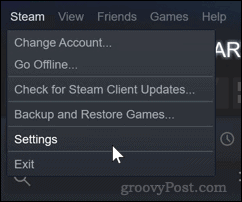
- druk op de Downloads-optie in het linkermenu.
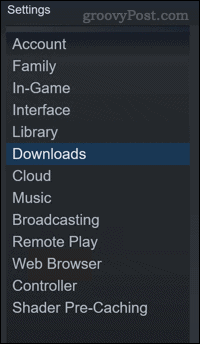
- Stel het dichtstbijzijnde downloadgebied in in het vervolgkeuzemenu.


als deze instelling te ver van uw huidige locatie is ingesteld, kunnen uw downloadsnelheden lager zijn dan u zou verwachten. Door het veranderen van de download Regio naar servers dichter bij u, het zou moeten helpen om uw totale Steam download snelheden te verhogen.
probeer de server die het dichtst bij uw locatie ligt te kiezen, maar als dit nog steeds langzamer is dan u wilt, experimenteer dan een beetje. Zolang u niet te ver afdwaalt, kunt u merken dat een alternatieve locatie minder wordt gebruikt (het aanbieden van meer bandbreedte voor u om te gebruiken).
Beperk het bandbreedtegebruik in Steam
door te experimenteren, zou u de beste instellingen moeten kunnen vinden om uw downloadsnelheden te maximaliseren. Je moet er echter ook voor zorgen dat Steam niet beperkt is in je bandbreedtegebruik.
om dit te doen, moet u ervoor zorgen dat de limiet bandbreedte instelling is ingesteld op geen limiet in het Steam Instellingen > Downloads menu.


dit zorgt ervoor dat Steam uw verbinding niet probeert te beperken, waardoor Steam volledige toegang krijgt om uw maximale downloadsnelheden te gebruiken om games sneller te downloaden.
u moet Steam herstarten voordat de nieuwe instellingen van kracht worden. Hopelijk, zult u merken verbeterde download snelheden met deze instellingen toegepast, maar het is niet gegarandeerd.
Stop ander bandbreedtegebruik elders
uw downloadsnelheden zullen nooit zo goed zijn als ze zouden kunnen zijn als Steam Vecht voor bandbreedte met andere toepassingen of apparaten op uw netwerk.
om Steam te helpen de klus te klaren, sluit u alle andere toepassingen zoals uw browsers die de verbinding proberen te blokkeren. U moet ook alle andere internet-enabled apparaten die kunnen worden met behulp van uw verbinding op hetzelfde moment uitschakelen.


te versnellen als u wilt streamen, zorg er dan voor dat niemand anders in uw huishouden content streamt van Netflix of andere bronnen terwijl Steam wordt gedownload.
u wilt er zeker van zijn dat zoveel mogelijk van uw bandbreedte wordt besteed aan het downloaden van uw volgende spel.
prioriteit Steam-verkeer
sommige routers geven u de optie om prioriteit te geven aan verkeer naar een specifiek apparaat. Ze kunnen u ook toestaan om prioriteit te geven aan bepaalde verkeer in uw netwerk.


dit betekent dat er meer bandbreedte aan uw computer zal worden gegeven om uw downloads te versnellen. Als je een router hebt met deze optie, probeer dan prioriteit te geven aan Steam-verkeer om dingen te versnellen.
u moet de handleiding van uw modem of router raadplegen om dit effectief te doen.
schakel over naar een Ethernet-verbinding of snellere WiFi
uw WiFi-verbinding kan best goed zijn, maar een bekabelde ethernet-verbinding zal altijd de betere optie zijn. Waar u kunt, gebruik maken van een ethernet-kabel om uw gaming PC aan te sluiten op uw router (en internetverbinding) direct.
dit biedt de snelste snelheden en bandbreedte in vergelijking met WiFi-verbindingen, die last kunnen hebben van interferentie, lagere snelheden en meer.


voor velen van ons zijn onze routers echter niet in de buurt van onze gaming rigs. Het leggen van ethernet-kabel door uw hele huis is ook niet altijd een optie. Om dit probleem te omzeilen, kunt u overwegen om een mesh-netwerk te gebruiken en een knooppunt in te stellen dat u via ethernet met uw computer kunt verbinden.
u kunt ook de voorkeur geven aan Powerline extenders, waarmee u ethernet-verkeer via uw elektriciteitskabels kunt routeren. Elk van deze methoden kan u helpen om een beetje extra snelheid en prestaties uit uw netwerkverbinding te krijgen voor betere Stoomsnelheden.
natuurlijk, als u niet kunt ontsnappen aan uw WiFi-verbinding, moet u mogelijk de interferentie bestrijden. Ga dichter bij uw wifi-router of upgrade, waar mogelijk, uw WiFi-router naar een sneller model. Nieuwere WiFi-normen, zoals 802.11 ac (WiFi 5), bieden aanzienlijke snelheid en bandbreedte verbeteringen ten opzichte van oudere versies.
als uw router geen hogere WiFi-snelheden ondersteunt, missen u (en uw Steam-downloads) iets.
probeer een andere verbinding
als uw Steam-downloads erg traag zijn, moet u misschien een meer drastische aanpak overwegen. Als uw PC draagbaar is, probeer dan de internetverbinding van een vriend of familielid te lenen om de klus te klaren.


een snellere verbinding is de beste manier om te garanderen dat u uw Steam-downloads kunt versnellen. Als het spel te groot is voor je VERBINDING, ben je sneller up-and-running. Als alternatief kun je een mobiele hotspot en je mobiele dataopslag gebruiken om Steam-spellen te downloaden als je een onbeperkte dataopslag en een 4G-of 5G-verbinding hebt.
echter, zorg ervoor dat dit niet in strijd is met de Servicevoorwaarden van uw netwerkprovider. Als uw toelage omvat niet tethering, je zou kunnen vinden jezelf gestoken door een grote rekening voor datagebruik achteraf.
download spellen op Steam
het versnellen van uw Steam—downloadsnelheden kan u helpen uren van een grote game-download af te houden-essentieel voor nieuwe games of grote game-updates.
er zijn andere trucs die u kunt proberen om uw Steam-ervaring nog beter te maken. Als je verzameling games steeds groter wordt, kun je leren hoe je games op Steam verbergt om games te verbergen die je niet speelt, of overweeg Steam Voor Mac te installeren als je op zoek bent naar games op een Mac.
het belangrijkste is dat je leert hoe je je Steam-account veilig kunt houden. Het verliezen van uw account kan betekenen dat het gooien van duizenden dollars ter waarde van games in de afvoer, dus het nemen van voorzorgsmaatregelen is zinvol.





